호는 Microsoft Excel에서 기술 통계를 얻을 수
이 기사에서는 Excel 2016의 기술 통계에 대해 알아 봅니다.
기술 통계는 Microsoft Excel 2016에서 평균, 중앙값, 모드, 표준 편차, 범위, 최소, 최대 및 기타 다양한 수치 설명 통계를 빠르게 계산하는 것입니다.
이 도구를 사용하여 실행 률, 점수, 점수 등을 분석 할 수 있습니다.
위의 모든 내용이 일부 사람들에게는 혼란 스러울 수 있으므로 예제를 통해 ANOVA 단일 요소를 Excel에서 학습하고 시작하겠습니다.
여기에 몇 가지 점수 목록이 있습니다.
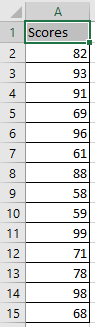
아래 스크린 샷과 같이 데이터> 데이터 분석 탭을 선택합니다.

참고 : 데이터 분석 버튼을 찾을 수 없습니까? 분석 도구 추가 기능을로드하려면 여기를 클릭하십시오.
데이터 분석을 클릭하면 대화 상자가 나타납니다.
이제 기술 통계를 선택하고 확인을 클릭합니다.

기술 통계 대화 상자가 나타납니다. 아래와 같이 옵션을 채우십시오.
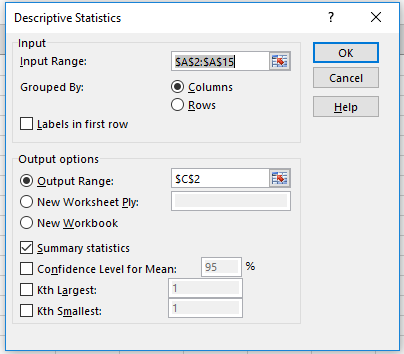
점수 세부 정보를 보려면 확인을 클릭하십시오.
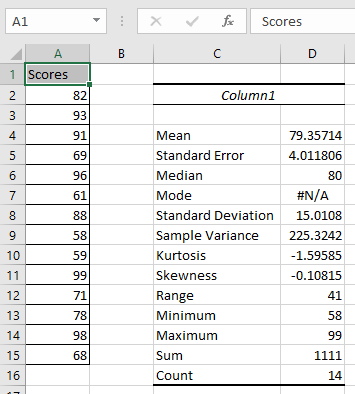
우리가 입력 한 데이터의 세부 사항을 볼 수 있습니다.
Excel 2016에서 기술 통계 도구를 수행하는 방법이 있기를 바랍니다. 여기에서 데이터 분석에 대한 더 많은 문서를 찾아보세요. 아래 의견란에 질문을 기재하십시오. 도와 드리겠습니다.
관련 기사 :
link : / tips-how-to-create-a-pareto-chart-in-microsoft-excel [파레토 차트 및 분석]
link : / tips-the-analysis-toolpak-in-excel [Mac 및 Windows 용 Excel에서 분석 도구를 설치하는 방법]
link : / tips-regression-data-analysis-tool [2010 년 엑셀 회귀]
인기 기사 :
link : / keyboard-formula-shortcuts-50-excel-shortcuts-to-increase-your-productivity [50 Excel 단축키로 생산성 향상]
link : / formulas-and-functions-introduction-of-vlookup-function [Excel에서 VLOOKUP 함수를 사용하는 방법]
link : / tips-countif-in-microsoft-excel [Excel에서 COUNTIF 함수를 사용하는 방법]
link : / excel-formula-and-function-excel-sumif-function [Excel에서 SUMIF 함수를 사용하는 방법]